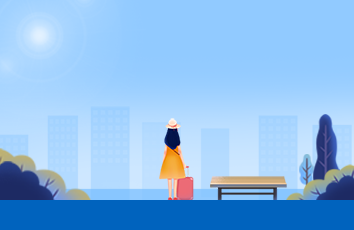原标题:安卓手机文件丢失了,如何恢复?
安卓手机文件丢失了,怎么恢复?我们在使用手机过程中,因为太过频繁的使用,难免不会出现文件丢失的情况,怎么办呢?这时火烧火燎的事是赶紧开启手机飞行模式,切断任何新数据写入手机的途径。然后尽快用安卓数据恢复软件对安卓手机进行数据恢复。一个文件是一个整体,任何一丁点的数据覆盖都可能导致文件无法恢复或者恢复出来是乱码的现象。那么具体的安卓数据恢复过程如下。
一、下载root工具对手机进行root,这里建议大家使用root大师、Kingroot、360一键root等支持机型比较多的root工具,当然大家有更适合自己手机的root软件也可以。想要恢复数据,需要的权限比较高。
图1:常见的root软件之一
二、百度搜索一下,然后下载失易得安卓恢复,然后安装到电脑上,接着运行软件。
图2:安卓数据恢复软件主界面
三、连接好手机后,软件跳转到选择扫描数据类型界面后,选择需要恢复的数据类型。小编这里演示一些视频的恢复,所以点击【视频】选项。
图3:选择文件类型
四、选择扫描模式,根据步骤三,我们点击【深度扫描】,然后开始扫描数据。深度扫描需要耗费的时间比较长,所以请耐心等待。
图4:选择深度扫描
五、扫描完成,在扫描结果中找到自己需要恢复的文件,然后点击文件预览看看,内容正常并且是自己需要恢复的文件说明可以恢复出来正常使用。PS:视频文件可以播放,听到和看到的内容要确保准确无误才能保证恢复效果。
图5:预览文件内容
六、勾选需要恢复的文件,点击【恢复到电脑】按钮,选择好恢复路径,就可以把文件恢复到电脑上了。大家可以通过例如手机助手之类的软件把恢复出来的文件传回手机上使用。
图6:选择恢复路径
以上就是安卓数据恢复的全教程,操作简单。文件是可以通过软件的扫描预览来判断文件能否恢复的,预览结果基本上等同于恢复出来的结果。另外软件下载下来后,扫描预览功能可以直接使用。返回搜狐,查看更多
责任编辑: